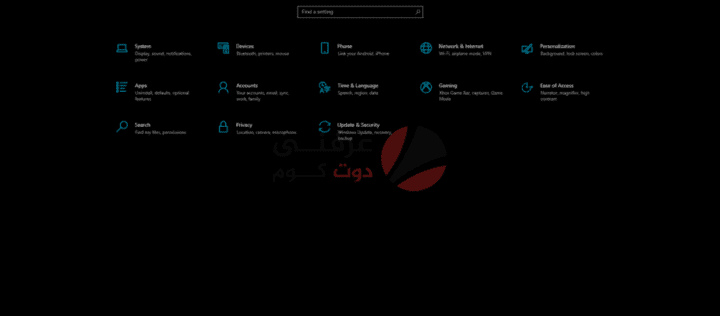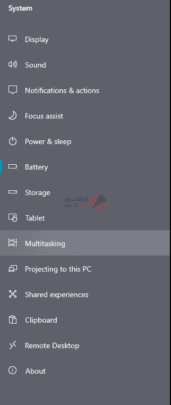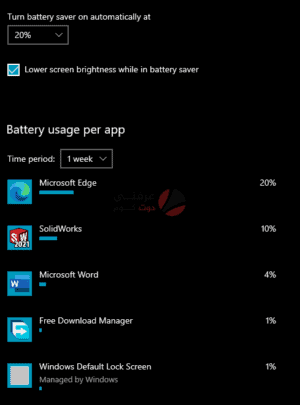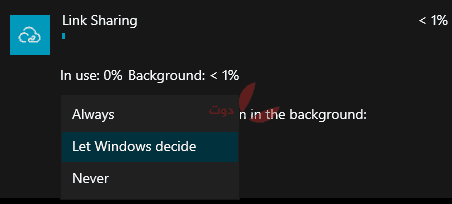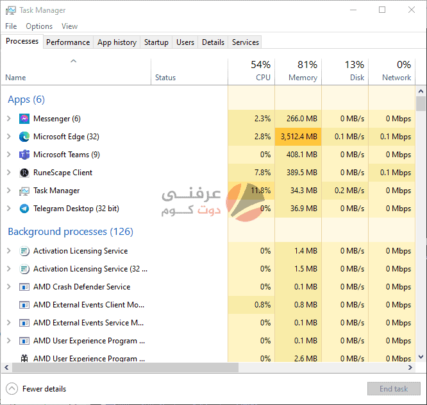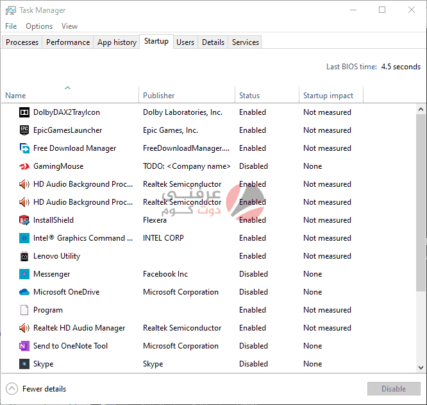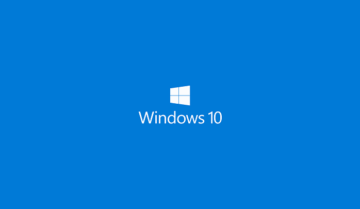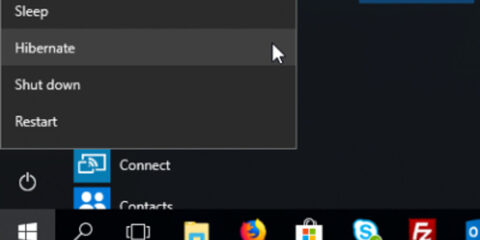البرامج الأكثر استهلاكًا للبطارية على ويندوز 10 سيئة من ناحية تجربة استعمال نظام ويندوز على اجهزة اللابتوب لمشاكل تخلقها هذه التطبيقات على البطارية فالكثير من التطبيقات تسبب ضعف عمر بطارية اجهزة اللابتوب اكثر من كونها ضعيفة بعض الشئ اساسًا، فلذلك هذا يخلق مشكلة لدى العديد من المستخدمين الذي يعانون في الأساس من ضعف بطاريات اجهزتهم لذلك الأمر ليس ظريفًا ان تحد بطارية جهازك يتم استهلاكها بسرعة كبيرة بالرغم انها في الأساس ضعيفة مما يجعل استعمال الجهاز بدون الشاحن شبه مستحيل، في هذا المقال سنذكر طريقة معرفة البرامج الأكثر استهلاكًا للبطارية على ويندوز 10، وبعض النصائح لعمر بطارية اطول
معرفة البرامج الأكثر استهلاكًا للبطارية في ويندوز 10
الوصول سريعاً لـ :
- افتح قائمة Start و اختر Settings
- اختر System
- اختر Battery من على اليسار
- في الأسفل ستجد قسم Battery usage per app به التطبيقات المستهلكة للبطارية
- يمكنك عرض التطبيقات المستهلكة لآخر 24 ساعة من خلال اختيار Time period : 24 Hours
- يمكنك عرض التطبيقات المستهلكة لآخر اسبوع من خلال اختيار Time period : 1 week
توفير استهلاك البرامج
اول شئ يمكنك التفكير به هو اغلاق بعض التطبيقات التي تستهلك بطاريتك بشكل كبير سواء كانت تطبيقات في الخلفية او تطبيقات مستهلكة بشكل عام تعمل مع تشغيل ويندوز 10، في نفس القائمة التي انت بها هناك بعض التطبيقات التي يمكنك اختيارها والتعديل في تصرف ويندوز معها، لنأخذ مثالًا، تطبيق Link sharing عندي تطبيق يعمل بالخلفية، يمكنني ان اقوم بمنع عمله في الخلفية باختيار Never بالقائمة اسفل اعدادات Choose when this app can run in background
ثاني شئ يمكن القيام به هو قتل اي تطبيقات في الخلفية من خلال Task manager، المعضلة هنا في التفريق بين عمليات ويندوز الضرورية وبين التطبيقات وعمليات التطبيقات، لذلك الموضوع بسيط ماذا ستغلق؟ ستبحث عن تطبيقات تعرفها وتدرك اهميتها انت، اي تطبيق انت تدرك ان وجوده في الخلفية في هذا الوقت ليس له اهمية فتقوم بإيقافه عن طريق زر End task وهكذا تتخلص من عمل التطبيق في الخلفية وسيصبح استهلاك بطاريتك افضل بعض الشئ
ثالث وآخر شئ يمكنك القيام به هو تقليل عدد التطبيقات التي تقلع عند اقلاع الجهاز فمنها البرامج الأكثر استهلاكًا للبطارية بنسبة ما، التطبيقات التي تقلع مع اقلاع النظام تسبب لك مشكلة في استهلاك البطارية وتزيده، وتقلل من سرعة اقلاع الجهاز فهذه ليست حالة جيدة ويجب قتل هذه البرامج، كيف ذلك؟ الأمر بسيط من خلال الـTask manager ايضًا ستقوم بإختيار التطبيقات التي تقلع مع الجهاز وعمل Disable لها من خلال تبويب Startup، وبذلك تحل معضلة كانت عندك في جهازك
البرامج الأكثر استهلاكًا للبطارية في ويندوز 10
لا استطيع ان اجزم ما هي هذه التطبيقات ولا ان اخبرك بعددها او اي شئ، لكن هذا المقال سيعطيك بعض المساعدة في تحسين استهلاك نظام ويندوز وتطبيقاته للبطارية ومن شأنه تحسين تجربتك مع الجهاز بعض الشئ، امور اخرى يمكنك القيام بها ويمكن ذكرها هي اعادة تثبيت النظام كل فترة 4 الى 6 اشهر مثلًا لتحسين الوضع على جهازك وتحسين التجربة الكلية للجهاز، من حسن حظك لدينا مقال سابق عن اعادة تثبيت ويندوز بالخطوات التفصيلية وتحميله من الموقع الرسمي سأترك رابطه بالأسفل.